Criar suplementos para um produto
Os suplementos são os itens personalizados ou detalhes adicionais que pode adicionar a um produto que está a vender para oferecer mais escolha aos clientes. Por exemplo, pode oferecer o serviço de gravação ou embalagem de presente como compra adicional.
- Aceda à sua página de produtos GoDaddy.
- Desloque-se para baixo, expanda Websites + Marketing e selecione Gerir junto ao seu site.
- No seu painel, expanda Loja e, em seguida, selecione Produtos .
- Selecione o nome do produto que pretende atualizar ou adicione um novo produto.
- Selecione Inventário e opções.
- Em Suplementos, clique em Criar suplemento.
- Escreva um nome para o suplemento, como "gravação" ou "embrulho de presente".
- Em Tipo, para fornecer as suas próprias opções de serviço, clique em O comprador seleciona a partir de uma lista. Se pretender que os clientes introduzam o que quiserem, como palavras para gravação, clique em O comprador introduz texto personalizado.
- Caso tenha optado por O comprador seleciona a partir de uma lista: em Escolha, adicione opções ao serviço. Para adicionar mais opções, clique em Criar opção para suplemento. Por exemplo, se estiver a adicionar um serviço de embrulho de presente,
uma das opções pode ser "Papel vermelho" e outra pode ser "Papel metalizado".
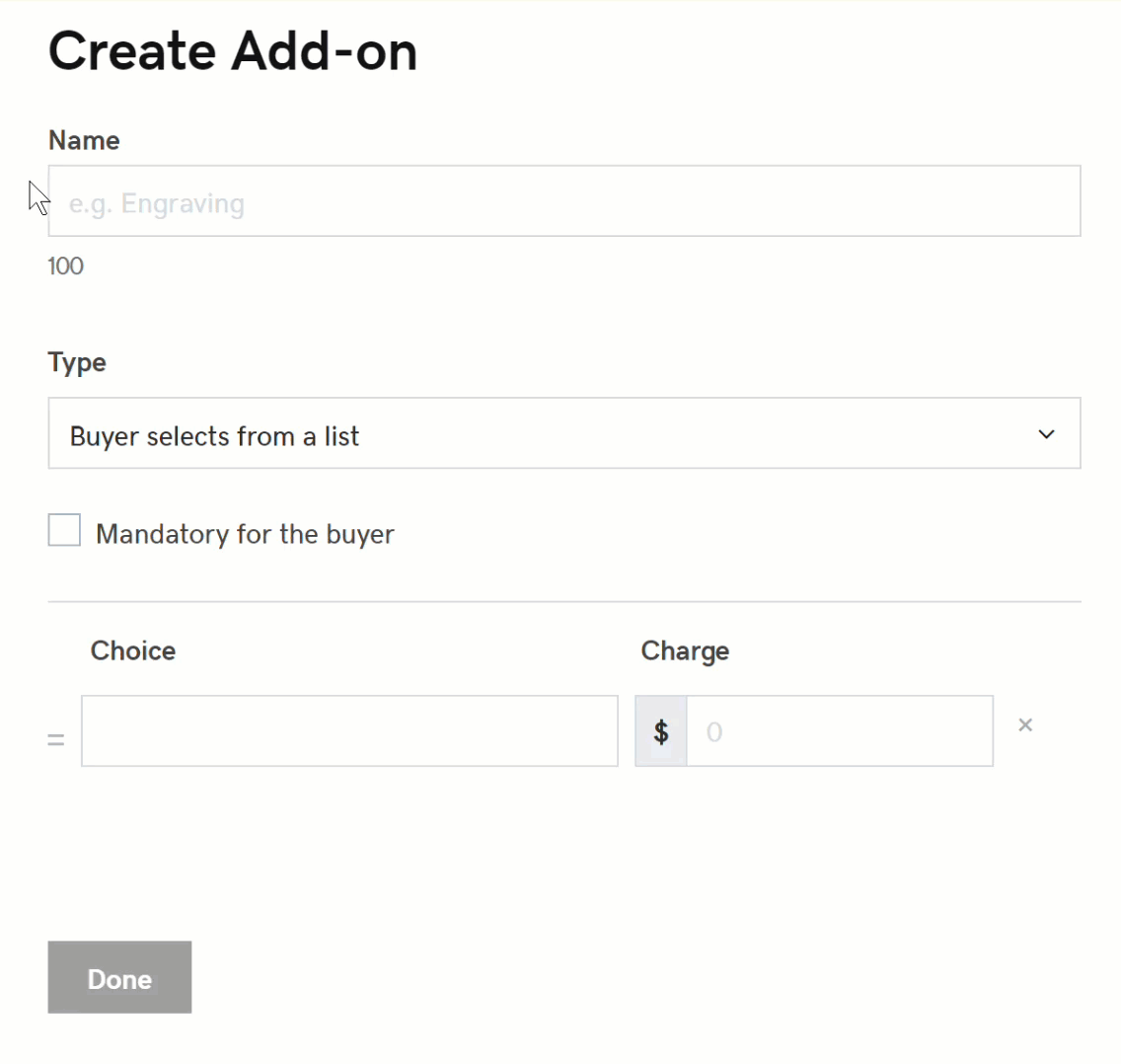
- Caso tenha optado por O comprador introduz texto personalizado: na caixa Instruções para o cliente, deixe algumas orientações para os seus clientes. Em Limite de carateres, defina o comprimento máximo das mensagens dos clientes.
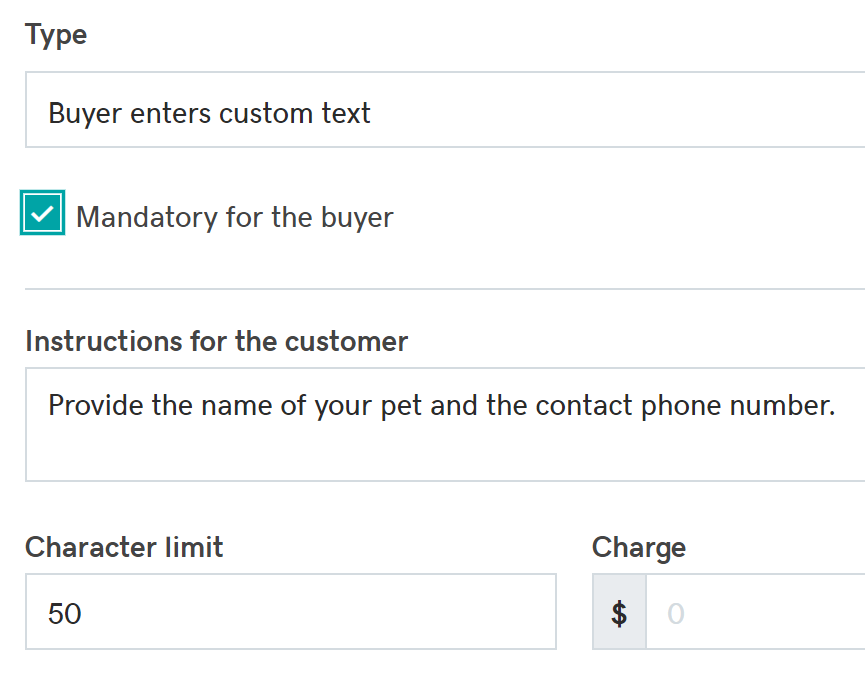
- Também pode personalizar a opção das seguintes formas:
- Se exigir aos clientes a seleção do serviço, assinale a caixa Obrigatório para o comprador.
- Para adicionar o custo do suplemento ao preço final do produto, introduza um montante na caixa Cobrança.
- Clique em Concluído. O suplemento é disponibilizado na lista de Suplementos.
Nota: se pretender alterar a ordem dos suplementos, selecione a linha à esquerda do suplemento pretendido e arraste-o para a nova posição. Para efetuar alterações nos seus suplementos, selecione  Editar. Para eliminar a opção, selecione
Editar. Para eliminar a opção, selecione  Eliminar.
Eliminar.